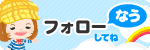前回の続き記事です。
ではさっそくGoogleAnaliticsを導入してみましょう。
導入方法は3ステップで
とてもシンプルです。
【過去記事:こちらもあわせてどうぞ】
Googleアナリティクスでできることとそのポイント
 STEP1 まずはGoogleアカウントを取得しよう
STEP1 まずはGoogleアカウントを取得しよう
Googleアナリティクスを使うには、
Goog;eアカウントが必要です。
Gmailなどをすでに使っている方はそのアカウントでもいいですが、
店舗等で複数人で共通で管理したい場合は、
新しくアカウントを取得することをお勧めします。
※まだアカウントを持っていない方はこちらからアカウントを取得
Googleアカウントにアクセス
 STEP2 続いてGoogleアナリティクスに申し込もう
STEP2 続いてGoogleアナリティクスに申し込もう
続いてアナリティクスの利用申し込みを行ないます。
http://www.google.co.jp/intl/ja_ALL/analytics/
▼赤枠の今すぐお申し込みボタンをクリック

▼右のサインアップのボタンをクリック

▼自分のサイトの基本情報を入力して、最下部にある【アカウント作成】ボタンをクリック

アカウントが作成されました!!
次のページに移りますので、
まだウィンドウは閉じないでください
 STEP3 トラッキングコードを自分のサイトに設置しよう
STEP3 トラッキングコードを自分のサイトに設置しよう
Googleアナリティクスのページの中央あたりに、
下記のようなコードが記載されているはずです。
まずはサイトに表示されているコードをコピーします
<例>
<script type="text/javascript">
var gaJsHost = (("https:" == document.location.protocol) ? "https://ssl." : "http://www.");
document.write(unescape("%3Cscript src='" + gaJsHost + "google-analytics.com/ga.js' type='text/javascript'%3E%3C/script%3E"));
</script>
<script type="text/javascript">
var pageTracker = _gat._getTracker("UA-xxxxxx-x");
pageTracker._initData();
pageTracker._trackPageview();
</script>
次に自分のサイトにこのコピーしたコードを貼付けます。
Dreamweaverやホームページビルダー、
テキストエディタでタグ打ちしている人は、
自分のサイトのコードが編集出来るかと思います。
まずはHTMLソースを開いて、
の直前に
</body>
先程コピーしたトラッキングコードを貼付けます。
※Wordpressなどをお使いの方はプラグインがあり、
トラッキングコードを設置するところが用意されています。
こちらは後日記事にします

これで初期設定は完了です!
今回の記事は…
デザインというより、Webマーケティングの内容記事でした。